السلامعليكمورحمةالله
เรียนผู้ติดตาม วันนี้เราจะอธิบายวิธีการตั้งค่าตัวทำซ้ำ
ZTE
รุ่น : ซีทีอี H560N
บริษัทผู้ผลิต : ZTE
สิ่งแรกเกี่ยวกับตัวตรวจจับคือมันใช้งานได้กับสองคุณสมบัติก่อน
AP و ส่วนขยาย
จากนี้ไปเราเลือกระบบที่จะใช้งานโดยปุ่มที่แสดงในภาพ
คำสั่งแรก ส่วนขยาย รับสัญญาณแบบไร้สายจากเราเตอร์หลักและกระจายแบบไร้สายและผ่านสายเคเบิลผ่านเอาต์พุตที่แสดงในภาพ
สำหรับระบบที่สอง AP รับสัญญาณผ่านสายเคเบิลเชื่อมต่อเราเตอร์หลักและตัวเสริมเครือข่ายตามที่แสดงในภาพและตัวเสริมเครือข่ายจะกระจายสัญญาณแบบไร้สาย
เพื่อทำการตั้งค่าระบบแรก ส่วนขยาย คุณเชื่อมต่อบูสเตอร์กับเครือข่ายด้วยไฟฟ้าแล้วค้นหาชื่อเครือข่ายสำหรับ ส่วนขยาย ผ่านคอมพิวเตอร์หรือโทรศัพท์มือถือ เชื่อมต่อแล้วทำตามขั้นตอนต่อไปนี้
ป้อนที่อยู่ของหน้าทวน
ในบราวเซอร์เพื่อให้เข้าหน้าโปรไฟล์ ชื่อผู้ใช้ และรหัสผ่านได้ตามภาพ
จากนั้นทำตามคำแนะนำที่แสดงในภาพต่อไปนี้
จากนั้นทำตามคำแนะนำที่แสดงในภาพต่อไปนี้
จากนั้นทำตามคำแนะนำที่แสดงในภาพต่อไปนี้
และยังทำการตั้งค่าระบบที่สอง
AP
เราทำตามขั้นตอนก่อนหน้านี้จนถึงขั้นตอนที่ 2 จากนั้นทำตามขั้นตอนต่อไปนี้
จากนั้นทำตามคำแนะนำที่แสดงในภาพต่อไปนี้
จากนั้นทำตามคำแนะนำที่แสดงในภาพต่อไปนี้
นี่เป็นขั้นตอนสุดท้าย และยินดีด้วย คุณทำการตั้งค่าสำหรับ repeater สำเร็จแล้ว
อัปเดต
การตั้งค่าเหล่านี้อธิบายไว้ในวิดีโอบนช่อง YouTube ของเรา
อธิบายการทำงานของ Mac Filter สำหรับ Rapier ในช่อง YouTube ของเรา
วิธีซ่อน Wi-Fi สำหรับ ZTE H560N Raptor
คุณอาจชอบ
WE ZXHN H168N V3-1 อธิบายการตั้งค่าเราเตอร์
คำอธิบายการทำงานของการตั้งค่าเราเตอร์ HG 532N huawei hg531
คำอธิบายการตั้งค่าเราเตอร์ ZTE ZXHN H108N สำหรับ WE และ TEDATA
คำอธิบายการทำงานของการตั้งค่าทวน ZTE, การกำหนดค่า ZTE Repeater
คำอธิบายของการแปลงเราเตอร์เป็นจุดเข้าใช้งาน
และสุดท้ายแต่ไม่ท้ายสุด หากคุณมีคำถามอื่น ๆ เกี่ยวกับประเด็นใด ๆ ก่อนหน้านี้ แสดงความคิดเห็นและคุณจะได้รับคำตอบทันทีผ่านเรา
และคุณเป็นสังคมที่ดีเสมอ ตั๋วสุทธิ

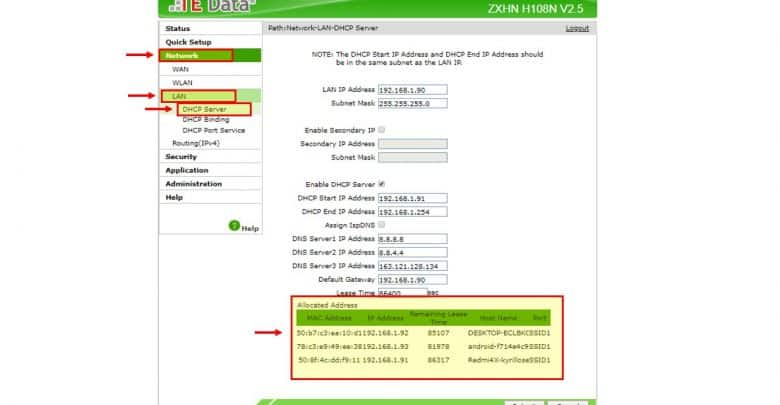
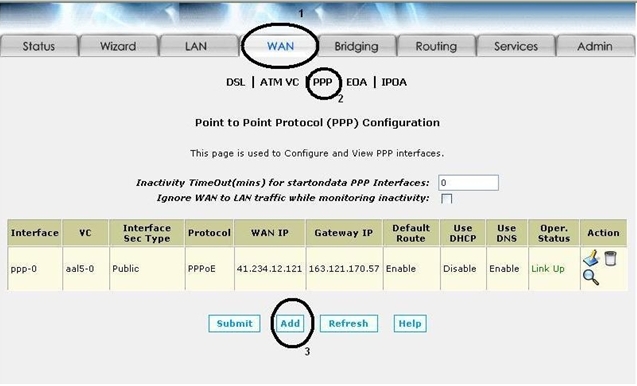
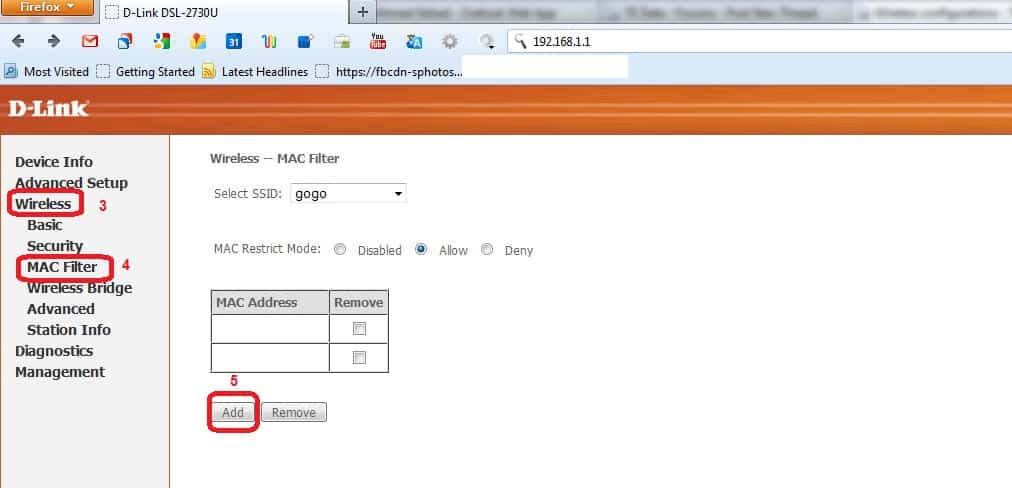
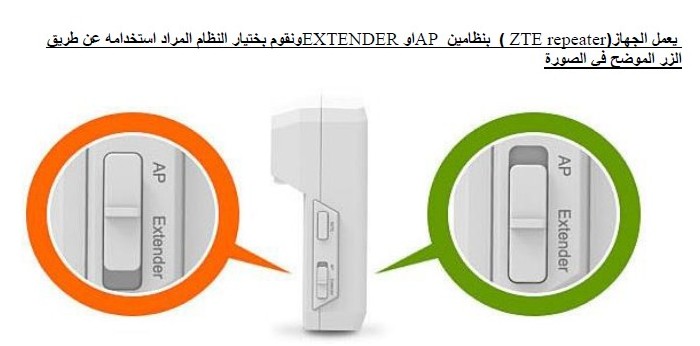

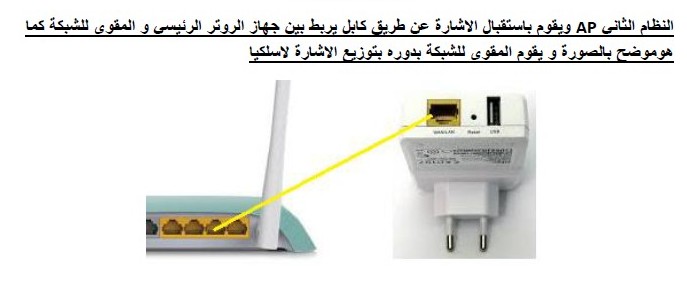
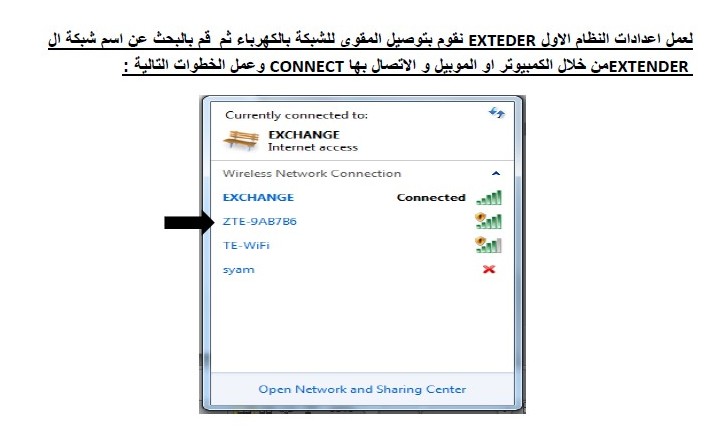
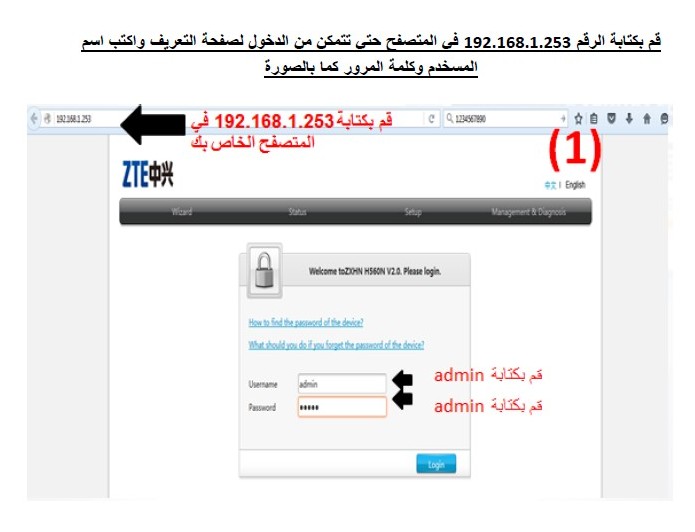
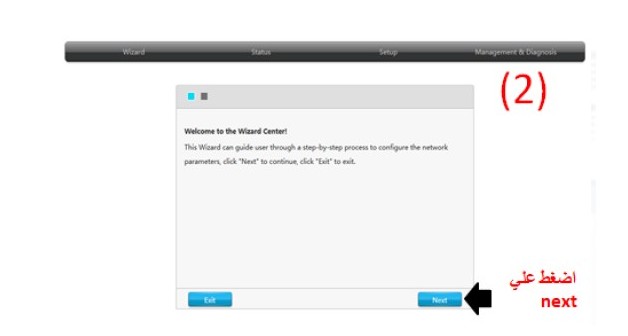
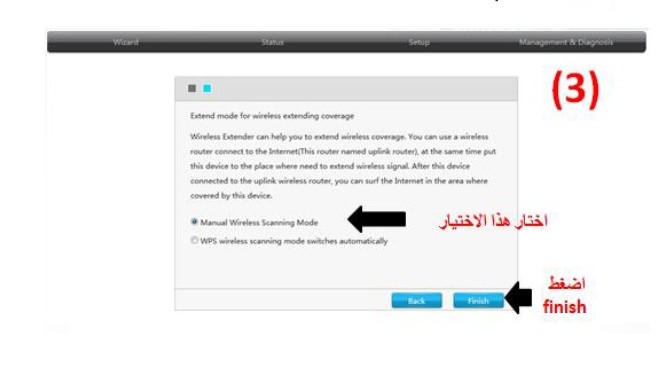
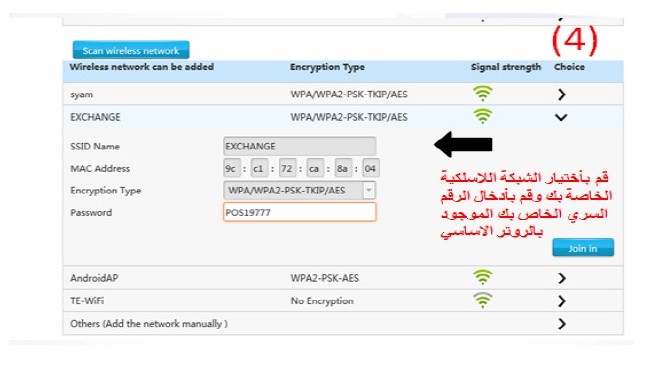
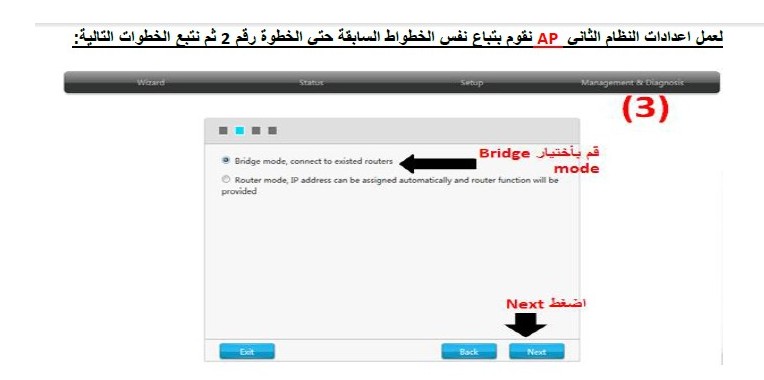
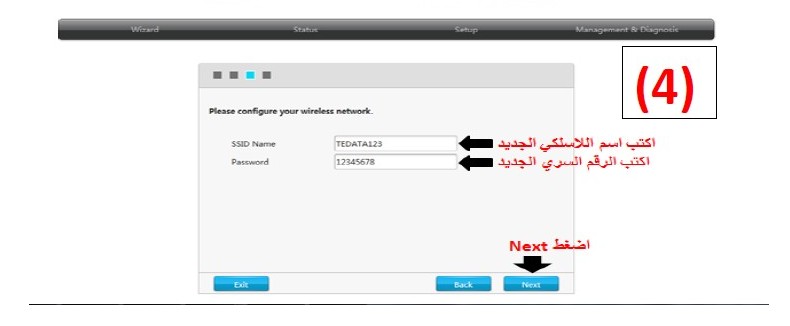
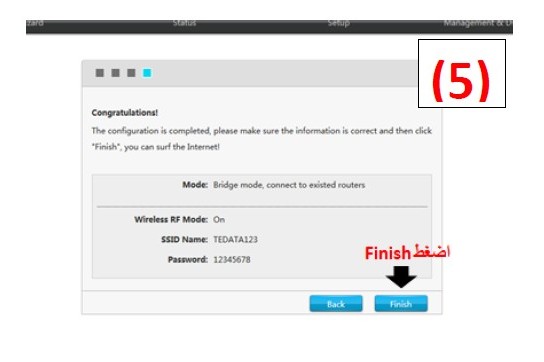






วิธีเปลี่ยนรหัสผ่านเมื่อลืมและสร้างคำจำกัดความอีกครั้ง
คุณสามารถรีเซ็ตเป็นค่าเริ่มต้นจากโรงงานและทำตามคำแนะนำเดียวกันโดยคลิกที่คำว่า

รีเซ็ต
จนกว่าจะสว่างเป็นสีแดงและปฏิบัติตามคำอธิบายเดียวกันหรือดำเนินการใด ๆ
สแกนเครือข่าย
เลือกชื่อเครือข่าย Wi-Fi ของคุณ พิมพ์รหัสผ่าน จากนั้นกด
เข้าร่วม
อุปกรณ์นี้ปรับปรุงคุณภาพของสัญญาณ Wi-Fi และอินเทอร์เน็ต หรือปรับปรุงคุณภาพสัญญาณเท่านั้น
ยินดีต้อนรับ ศาสตราจารย์ มอสตาฟา ฮุสเซน สำหรับอุปกรณ์นี้ จะเสริมคุณภาพของเครือข่าย Wi-Fi เท่านั้น และไม่เกี่ยวข้องกับบริการอินเทอร์เน็ต
ไชโยกับคุณและสำหรับคำอธิบายที่ยอดเยี่ยมของคุณ ขอบคุณมาก
เราหวังว่าจะอยู่ในความคิดที่ดีของคุณเสมอ
ยอดเยี่ยม คุณเริ่มจริงๆ ขอบคุณสำหรับคำอธิบายของคุณในวิดีโอ
เป็นไปได้ไหมที่จะใช้ ZTE boosters XNUMX เครื่องพร้อมกันในห้องต่างๆ เพื่อเพิ่มความเร็วอินเทอร์เน็ต?
มีประโยชน์ในการใช้ตัวขยายสัญญาณ WiFi 2 ตัวในที่ต่างๆ แต่ควรเชื่อมต่อกับเราเตอร์หลักเพื่อไม่ให้เกิดความล่าช้าหรือความล่าช้าในการเชื่อมต่อกับบริการ
ขอให้พระเจ้าคุ้มครอง
ฉันมีเพียงการเชื่อมต่อเน็ตที่คุณสามารถเชื่อมต่อกับคอมพิวเตอร์และเราเตอร์ของ Huawei hg531 v1
ฉันต้องการเปิดเครื่อง ฉันต้องการเครือข่าย Wi-Fi แต่ทุกครั้งที่ฉันลอง IPs โดนฉันและอินเทอร์เน็ตจะตัดการเชื่อมต่อ
ลองมาเยอะแล้วปัญหาเดียวกัน